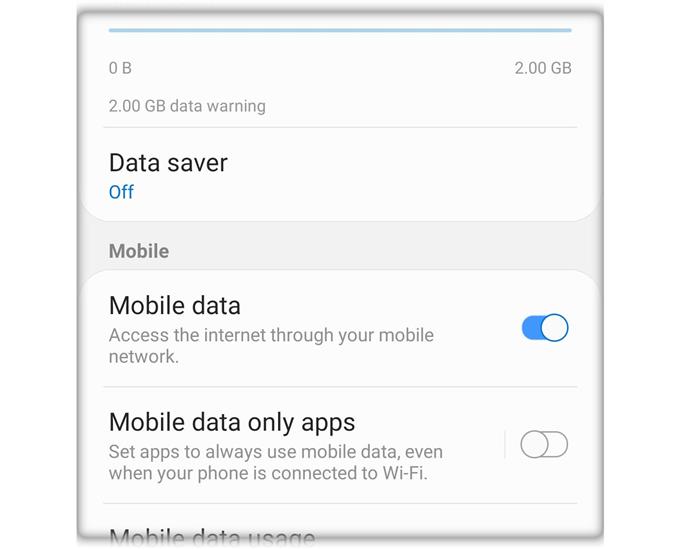Niektorí vlastníci Galaxy A50 sa sťažovali, pretože majú problémy so sieťou. Existovali ľudia, ktorí informovali o tom, že 4G LTE na svojich zariadeniach nefungujú, a týmto problémom sa budeme zaoberať v tomto príspevku..
Problémy súvisiace so sieťou sú často menšie problémy. Inými slovami, budete ich môcť opraviť sami, pokiaľ budete chcieť urobiť niekoľko postupov na riešenie problémov.
V tejto príručke vás prevediem opravami vašej Galaxy A50, ktorá má určité problémy s pripojením cez 4G LTE. Ak ste jedným z majiteľov, ktorí majú problém, ako je tento, pokračujte v čítaní, pretože tento článok vám môže pomôcť.
Čo robiť, ak nefunguje 4G LTE
Potrebný čas: 15 minút.
Ak ste už predtým mohli službu 4G LTE používať alebo ste sa k nej pripojili pomocou internetu, problém môže byť malý. V skutočnosti môžu byť také problémy vyriešené celkom jednoduchými riešeniami. Tu sú veci, ktoré musíte urobiť:
- Vynútiť reštart telefónu
Prvá vec, ktorú musíte urobiť, je nútený reštart. Ide o simulované odstránenie batérie, ktoré obnovuje pamäť telefónu a načíta všetky služby. Ak je to len malý problém spôsobený poruchou systému, potom je tento postup všetko, čo musíte, aby ste na svojom telefóne znova pracovali so 4G LTE..
1. Ak to chcete urobiť, stlačte a podržte tlačidlo na zníženie hlasitosti a vypínač na najmenej 10 sekúnd.
2. Keď sa zobrazí logo A50, uvoľnite obe tlačidlá a počkajte, kým sa telefón reštartuje.Potom sa pokúste zistiť, či 4G LTE teraz funguje správne. Ak to tak ešte nie je, skúste ďalšie riešenie.

- Obnovte sieťové nastavenia telefónu
Po vykonaní prvého riešenia a váš telefón sa stále nemôže pripojiť k internetu prostredníctvom 4G LTE, potom musíte resetovať sieťové nastavenia. Tým sa všetky sieťové služby vrátia na predvolené hodnoty od výroby.
Tento postup sa už ukázal ako účinný proti takýmto problémom. Je to efektívne, ale nemusíte sa starať o svoje súbory, pretože sa neodstránia. Takto sa to robí:
1. Prejdite prstom z horného okraja obrazovky nadol a potom klepnite na ikonu Nastavenia.
2. Vyhľadajte a ťuknite na položku Všeobecná správa.
3. Dotknite sa Obnoviť.
4. Klepnite na Obnoviť sieťové nastavenia.
5. Klepnite na tlačidlo Obnoviť nastavenia.
6. Ak sa zobrazí výzva, zadajte kód PIN, heslo alebo vzor.
7. Nakoniec klepnite na Obnoviť.Väčšinou sú to jediné veci, ktoré musíte urobiť, aby ste vyriešili také problémy. Ak však bude pokračovať, nemáte inú možnosť, ako urobiť ďalšie riešenie.

- Obnovenie továrenských nastavení zariadenia
Ak prvé dve riešenia zlyhali, nemáte inú možnosť, ako resetovať telefón. Obnovenie bude schopné vyriešiť problémy, ako je tento, za predpokladu, že služba skutočne fungovala predtým a že ste už zavolali svojmu poskytovateľovi.
Pred resetom však nezabudnite vytvoriť zálohu dôležitých súborov a údajov. Keď budete pripravení, postupujte podľa týchto krokov:
1. Prejdite prstom z horného okraja obrazovky nadol a potom klepnite na ikonu Nastavenia.
2. Vyhľadajte a ťuknite na položku Všeobecná správa.
3. Dotknite sa Obnoviť.
4. Klepnite na Obnovenie výrobných údajov.
5. Prejdite nadol do dolnej časti obrazovky a klepnite na Obnoviť.
6. Ak sa zobrazí výzva, zadajte kód PIN, heslo alebo vzor.
7. Nakoniec klepnite na Odstrániť všetko.
A to je skoro všetko.
ALSO READ: Ako opraviť problém s mobilnou sieťou Samsung Galaxy A50
Dúfam, že sme vám mohli pomôcť s nefunkčnosťou vášho 4G LTE s Galaxy A50.
Podporte nás tým, že sa prihlásite na odber nášho kanála YouTube. Vďaka za prečítanie!